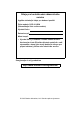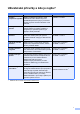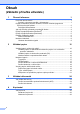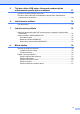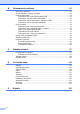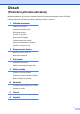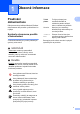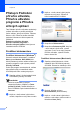Základní příručka uživatele DCP-8110DN Verze 0 CZE
Údaje pro kontaktování zákaznického servisu Vyplňte následující údaje pro budoucí použití: Číslo modelu: DCP-8110DN (Zakroužkujte číslo svého modelu) Výrobní číslo: 1 Datum koupě: Místo koupě: 1 Výrobní číslo je uvedeno na zadní straně zařízení. Uschovejte si tuto Příručku uživatele společně s vaší stvrzenkou o koupi jako trvalý doklad o nákupu pro případ odcizení, požáru nebo záručního servisu. Zaregistrujte si svůj produkt na http://www.brother.com/registration/ © 2012 Brother Industries, Ltd.
Uživatelské příručky a kde je najdu? Která příručka? 1 Co obsahuje? Kde je? Příručka bezpečnosti výrobku Nejdřív si přečtěte tuto příručku. Před nastavením svého zařízení si prosím přečtěte Bezpečnostní pokyny. Ochranné známky a právní omezení naleznete v této Příručce. Vytištěno / V krabici Stručný návod k obsluze Postupujte podle instrukcí pro nastavení vašeho zařízení a instalaci ovladačů a programu pro operační systém a typu připojení, které používáte.
Obsah (Základní příručka uživatele) 1 Obecné informace 1 Používání dokumentace ........................................................................................1 Symboly a konvence použité v dokumentaci...................................................1 Přístup k Podrobné příručce uživatele, Příručce uživatele programů a Příručce síťových aplikací ..................................................................................2 Prohlížení dokumentace ............................................
Tisk dat z disku USB nebo z fotoaparátu podporujícího velkokapacitní paměti přímo na zařízení 27 Vytvoření souboru PRN pro přímý tisk ................................................................ 27 Tisk dat z disku USB nebo z fotoaparátu podporujícího velkokapacitní paměti přímo na zařízení ..................................................................................28 6 Jak tisknout z počítače 31 Tisk dokumentu ..............................................................................
B Odstraňování problémů 63 Identifikace problému...........................................................................................63 Chybová hlášení a zprávy o údržbě ....................................................................64 Uvíznutí dokumentu .............................................................................................70 Dokument uvízl v horní části jednotky ADF ...................................................70 Dokument uvízl pod krytem dokumentu ...............
Obsah (Podrobná příručka uživatele) Můžete nahlédnout do příručky Podrobná příručka uživatele na instalačním disku CD-ROM. Podrobná příručka uživatele vysvětluje následující funkce a operace. 1 Základní nastavení Ukládání do paměti Automatická změna času Ekologické funkce Funkce Tichý režim Kontrast LCD displeje Velikost skenované oblasti Seznam uživatelských nastavení Zpráva o konfiguraci sítě 2 Bezpečnostní funkce Secure Function Lock 2.
vi
1 Obecné informace Používání dokumentace 1 Tučné písmo Děkujeme za koupi zařízení Brother! Přečtení dokumentace vám pomůže využít zařízení co nejlépe. Tučným písmem jsou označena tlačítka na ovládacím panelu zařízení nebo na obrazovce počítače. Kurzíva Kurzívou jsou označeny důležité body nebo odkazy na související téma. Symboly a konvence použité v dokumentaci Courier New Písmem Courier New jsou označeny zprávy zobrazené na displeji LCD zařízení.
1. kapitola Přístup k Podrobné příručce uživatele, Příručce uživatele programů a Příručce síťových aplikací Prohlížení dokumentace (Windows®) Když se v okně zobrazí výběr jazyka, klepněte na svůj jazyk. Zobrazí se hlavní nabídka disku CD-ROM. d e Klepněte na Dokumentace. 1 Tato Základní příručka uživatele neobsahuje veškeré informace o použití pokročilých funkcí zařízení, jako jsou Kopírka, Tiskárna, Skener a Síť.
Obecné informace d Presto! Příručka aplikace PageManager Když se v okně zobrazí výběr jazyka, dvakrát- klikněte na složku svého jazyka. e Dvakrát- klikněte na top.pdf. Když se v okně zobrazí výběr země, vyberte svoji zemi. f Poté, co se objeví seznam Příruček uživatele, vyberte Příručku, kterou chcete číst. Jak najít pokyny ke skenování Existuje několik způsobů, jak skenovat dokumenty.
1. kapitola Jak najít Příručky uživatele pro pokročilé funkce Přístup k podpoře Brother (Windows®) 1 Tyto Příručky můžete prohlížet a stahovat ze stránek Brother Solutions Center na adrese: http://solutions.brother.com/ Příručka Google Cloud Print 1 Všechny potřebné odkazy, jako například webovou podporu (Brother Solutions Center) a další, naleznete na instalačním disku CD-ROM. V hlavní nabídce klepněte na možnost Podpora Brother.
Obecné informace Přístup k podpoře Brother (Macintosh) 1 1 Všechny potřebné odkazy, jako například webovou podporu (Brother Solutions Center) a další, naleznete na instalačním disku CD-ROM. Dvakrát klepněte na ikonu Brother Support (Podpora Brother). Zobrazí se následující okno: Pro stažení a instalaci aplikace Presto! PageManager klepněte na Presto! PageManager. Pokud si přejete provést registraci Vašeho stroje prostřednictvím stránky pro registraci výrobků značky Brother (http://www.brother.
1. kapitola Přehled ovládacího panelu 1 1 2 4 3 Kontrast:+ Kvalita :Auto Zve/Zme :100% Zasobnik:DP>Z1 Spanek 11 1 6 COPY (Kopie) klávesy: Options (Volby) Můžete rychle a snadno vybrat dočasné nastavení pro kopírování. Enlarge/Reduce (Zvětšení/Zmenšení) Zvětší nebo zmenší kopie. 10 01 9 2 Chybová kontrolka LED Když LCD zobrazí chybu nebo důležitou zprávy o stavu, bliká oranžově. 3 Duplex Můžete si vybrat možnost Oboustranně pro kopírování a tisk na obě strany papíru.
Obecné informace 4 Kontrast:+ Kvalita :Auto Zve/Zme :100% Zasobnik:DP>Z1 Spanek 6 5 6 1 01 8 9 5 7 Tlačítka v nabídce: Clear (Zrušit) Odstraní zadané údaje nebo umožňuje zrušit aktuální nastavení. Menu Umožňuje přístup do nabídky, kde lze definovat nastavení nebo získat ze zařízení informace. OK Umožňuje uložit nastavení a potvrdit zprávy na LCD displeji. Tlačítka pro výběr: d nebo c Stisknutím tlačítka se posunete v nabídce vzad nebo vpřed.
1. kapitola Datová kontrolka LED 1 LED (light emitting diode) dioda Data bude blikat v závislosti na stavu zařízení. Kontrolka LED Stav zařízení Popis Režim Připraven Přístroj je připraven k tisku, přístroj se nachází v režimu Spánku, v přístroji nejsou žádná tisková data nebo je hlavní vypínač vypnutý. Příjem dat Zařízení přijímá data z počítače, zpracovává data z paměti nebo tiskne data. V paměti zůstávají data V paměti zařízení zůstala tisková data.
Obecné informace Nastavení hlasitosti Hlasitost akustického signálu 1 1 1 Pokud je akustický signál zapnutý, zařízení vydá signál při stisknutí tlačítka, nebo když uděláte chybu. Hlasitosti můžete vybrat z celé řady úrovní. a b c Stiskněte Menu, 1, 2. Stiskněte a nebo b pro výběr Slabe, Stred, Silne nebo Vyp.. Stiskněte tlačítko OK. Stiskněte tlačítko Stop/Exit (Stop/Konec).
2 Vkládání papíru Vkládání papíru a tiskových médií 2 Zařízení může podávat papír ze standardního zásobníku papíru, volitelně ze spodního zásobníku nebo deskového podavače. 2 Tisk na standardní papír, tenký papír nebo recyklovaný papír ze Zásobníku 1 a Zásobníku 2 a Úplně vysuňte zásobník papíru ze zařízení. b Stiskněte zelenou uvolňovací páčku vodítek papíru (1) a zároveň posuňte vodítka papíru podle velikosti papíru, který do podavače vkládáte.
Vkládání papíru c Stoh papírů dobře provětrejte, aby nedocházelo k uvíznutí papíru nebo nesprávnému podávání. f Vysuňte opěrku papíru (1), aby vytištěný papír nesklouzl z tiskárny dolů, nebo každou vytištěnou stranu okamžitě z přihrádky odeberte. 2 d Vložte papír do podavače a ujistěte se, že: Papír je pod značkou pro maximum papíru ( ) (1). Přeplnění zásobníku způsobí uvíznutí papíru. Strana, na kterou se bude tisknout, musí být lícem dolů.
2. kapitola Vkládání papíru do deskového podavače (DP) b Vytáhněte opěrku deskového podavače (1) a sklopte podpěru (2). 2 Můžete vložit až 3 obálky nebo zvláštní média pro tisk v podavači DP nebo až 50 listů čistého papíru. Tento zásobník použijte pro tisk nebo kopírování na tlustý papír, kancelářský papír, štítky nebo obálky. (Pro doporučení ohledně papíru, viz Kapacita papíru zásobníků uu strana 20.
Vkládání papíru c Vložte papír do podavače a ujistěte se, že: Papír je pod značkou maximálního množství papíru (1). d Rozložte opěrku papíru, aby vytisknutý papír nesklouzl z tiskárny dolů nebo každou vytisknutou stranu okamžitě z přihrádky odeberte. Strana, na kterou se bude tisknout, musí být lícem nahoru a horní okraj (vrchní část stránky) první. 2 Vodítka papíru se jemně dotýkají okrajů papíru pro zajištění správného podávání.
2. kapitola Tisk na tlustý papír, štítky a obálky z deskového podavače b Otevřete deskový podavač a opatrně jej sklopte. c Vytáhněte opěrku deskového podavače (1) a sklopte podpěru (2). 2 Před vložením stiskněte okraje a strany obálek, aby byly co nejplošší. a Otevřete zadní kryt (přihrádka výstup papíru tiskem nahoru).
Vkládání papíru d Vložte papír, štítky nebo obálky na deskový podavač. Ujistěte se, že: Počet obálek na deskovém podavači nesmí přesáhnout 3. Papír, štítky nebo obálky jsou pod značkou maximálního množství papíru (1). 2 Strana určená k potisku musí být založena směrem nahoru. 1 e Odešlete data pro tisk na přístroj. Poznámka • Každou vytištěnou obálku ihned vyjměte, abyste předešli uvíznutí papíru.
2. kapitola Neskenovatelné a nepotisknutelné oblasti 2 Následující obrázky ukazují maximální neskenovatelné a nepotisknutelné oblasti. Tyto oblasti se mohou lišit v závislosti na velikosti papíru a nastavení používané aplikace. Poznámka Při použití emulace BR-Script3 je nepotisknutelná oblast kolem okrajů papíru 4,2 mm.
Vkládání papíru Nastavení papíru Typ papíru Nastavte zařízení na typ používaného papíru. To vám zaručí nejlepší kvalitu tisku. a Postupujte jedním z následujících způsobů: Chcete-li nastavit typ papíru pro DP, stiskněte Menu, 1, 1, 1, 1. 2 2 Velikost papíru Můžete použít tyto formáty papíru. Pro Kopie: A4, Letter, Legal, Executive, A5, A5 L, A6, B5, B6 a Folio a c Chcete-li nastavit velikost papíru pro Zasobnik#1, stiskněte Menu, 1, 1, 2, 2.
2. kapitola Použití zásobníku v režimu KOPÍROVÁNÍ Můžete změnit preferovaný zásobník, který bude zařízení používat pro tisk kopií. Když zvolíte Jen zasobnik 1, Jen DP nebo Jen zasobnik 2 1, bude zařízení brát papír pouze z tohoto zásobníku. Pokud je zvolený zásobník bez papíru, Neni papir se zobrazí na LCD displeji. Vložte papír do prázdného zásobníku. 2 Použití zásobníku v režimu tisku Můžete změnit výchozí zásobník, který bude zařízení používat pro tisk z vašeho počítače a služby Direct Print.
Vkládání papíru Vhodný papír a další tisková média Kvalita tisku se může lišit podle typu používaného papíru. Můžete používat následující typy tiskových médií: standardní papír, tenký papír, tlustý papír, tlustější papír, kancelářský papír, recyklovaný papír, štítky nebo obálky.
2.
Vkládání papíru Manipulace se speciálním papírem a jeho používání Zařízení je navrženo tak, aby mělo dobré výsledky tisku u většiny typů xerografického a kancelářského papíru. Avšak některé proměnné papíru mohou mít vliv na kvalitu tisku a spolehlivost manipulace. Před zakoupením papíru vždy vyzkoušejte vzorky, abyste zajistili dosažení požadovaného výsledku. Skladujte papír v originálním obalu a uzavřený. Udržujte papír vyrovnaný a mimo dosah vlhkosti, přímého slunečního světla a tepla.
2. kapitola Obálky 2 Většina obálek určených pro laserové tiskárny je vhodná pro toto zařízení. Některé obálky mohou mít ovšem díky své konstrukci problémy s podáním nebo kvalitou tisku. Vhodná obálka by měla mít okraje s rovnými a přesnými ohyby. Obálka by měla být položena naplocho a neměla by být neforemná nebo nekvalitní. Měli byste kupovat kvalitní obálky od dodavatele, který ví, že tyto obálky budete používat v laserovém zařízení.
Vkládání papíru Štítky Zařízení bude tisknout na většinu typů štítků určených pro použití v laserových zařízeních. Štítky by měly být s akrylovým lepidlem, neboť tento materiál je při vysokých teplotách ve fixační jednotce stabilnější. Lepidla by neměla přijít do kontaktu s částmi zařízení. Pokud k tomu dojde, může se etikety přilepit na fotoválec nebo válečky a způsobit uvíznutí papíru a problémy s kvalitou tisku. Mezi štítky by nemělo být odkryto žádné lepidlo.
3 Vkládání dokumentů Jak vkládat dokumenty Poznámka 3 • Chcete-li skenovat dokumenty, které nejsou pro ADF vhodné, viz Použití skla skeneru uu strana 25. Z podavače ADF (Automatický podavač dokumentů) a skla skeneru můžete dělat kopie a skenovat. Použití automatického podavače dokumentů (ADF) • Je jednodušší používat ADF, pokud vkládáte dokument o více stranách. 3 ADF může pojmout až 35 stránek a každý list podává samostatně.
Vkládání dokumentů d Jak vkládat dokumenty Posuňte vodítka papíru (1) na šířku dokumentu. 3 Poznámka Aby bylo možné používat sklo skeneru, musí být podavač ADF prázdný. 1 a b Zvedněte kryt dokumentu. c Zavřete kryt dokumentu. Pomocí vodítka dokumentu na levé straně a vpředu umístěte dokument lícem dolů do horního levého rohu skla skeneru. Poznámka Pro skenování nestandardních dokumentů viz Použití skla skeneru uu strana 25.
4 Kopírování Jak kopírovat 4 4 Nastavení kopírování Stiskněte dočasné tlačítko COPY (Kopie) nebo Duplex a poté stiskněte a, b, d nebo c k procházení nastavením kopírování. Když je zvýrazněno požadované nastavení, stiskněte OK. Následující kroky popisují základní operaci pro kopírování. (Základní příručka uživatele) Podrobnosti o změně následujících nastavení uu str. 17 - 18: 1 1 Počet kopií Typ papiru Pomocí číselné klávesnice zadejte počet kopií. a Rozmer papiru Pouzity zasob.
5 Tisk dat z disku USB nebo z fotoaparátu podporujícího velkokapacitní paměti přímo na zařízení S funkcí Přímý tisk nepotřebujete k tisku dat počítač. Můžete tisknout jednoduše zapojením paměťové jednotky USB Flash do rozhraní USB zařízení. Můžete také připojit a tisknout přímo z fotoaparátu nastaveného na velkokapacitní USB zařízení.
5. kapitola Tisk dat z disku USB nebo z fotoaparátu podporujícího velkokapacitní paměti přímo na zařízení a Připojte své zařízení k rozhraní USB (1) na přední straně zařízení. Zařízení automaticky přejde do režimu přímého tisku. Na displeji LCD se automaticky zobrazí nabídka paměti USB, v níž je třeba potvrdit plánované použití zařízení. Poznámka • Ujistěte se, že je váš fotoaparát zapnutý. • Pokud dojde k chybě, nabídky paměti USB Primy tisk a Sken do USB se na displeji LCD nezobrazí.
Tisk dat z disku USB nebo z fotoaparátu podporujícího velkokapacitní paměti přímo na zařízení c Stisknutím tlačítka a nebo b zvolte název složky či souboru, který chcete vytisknout. Stiskněte tlačítko OK. Pokud jste vybrali název složky, stisknutím tlačítka a nebo b vyberte název souboru, který chcete tisknout. Stiskněte tlačítko OK. Poznámka • Můžete změnit následující nastavení: Rozmer papiru Typ papiru Soutisk Orientace Primy tisk a1./FOLDER1 2.FILE_1.PDF b3.FILE_2.
5. kapitola Poznámka • Můžete změnit výchozí zásobník, který bude zařízení používat pro tisk. Stiskněte Menu, 1, 5, 2, a poté stiskněte a nebo b pro výběr zásobníku, který chcete použít jako výchozí. Stiskněte tlačítko OK. (Viz Použití zásobníku v režimu tisku uu strana 18.) • Výchozí nastavení pro přímý tisk můžete zvolit pomocí ovládacího panelu, pokud stroj není v režimu přímého tisku. Stiskněte Menu, 4 pro vstup do USB primy I/F menu. (Viz Tabulka s menu uu strana 98.
6 Jak tisknout z počítače Tisk dokumentu 6 6 Zařízení může přijímat data z počítače a tisknout je. Pro tisk z počítače je nutno nainstalovat ovladač tiskárny. (uu Příručka uživatele programů: Tisk pro systém Windows® nebo Tisk a faxování pro Macintosh) a Nainstalujte ovladač tiskárny Brother z instalačního disku CD-ROM. (uu Stručný návod k obsluze) b c Z aplikace vyberte příkaz Tisk.
7 Jak skenovat z počítače Skenování dokumentu jako PDF soubor pomocí ovladače ControlCenter4 (Windows®) (Podrobné informace uu Příručka uživatele programů: Skenování) Poznámka Obrazovky na vašem PC se mohou lišit v závislosti na vašem modelu. ControlCenter4 je programová pomůcka, který vám umožní rychlý a snadný přístup k častěji používaným aplikacím. Použití ControlCenter4 odstraňuje potřebu spouštět manuálně některé aplikace. a b Vložte dokument. (Viz Jak vkládat dokumenty uu strana 24.
Jak skenovat z počítače e Nastavení konfigurace skenování. Klikněte na Konfigurace, poté zvolte Nastavení tlačítka, Skenování a Soubor. Zobrazí se konfigurační dialogové okno. Můžete změnit výchozí nastavení. 1 7 2 3 4 5 1 Potvrďte, že je položka PDF (*.pdf) vybrána z Typ souboru rozevíracího seznamu. 2 Můžete zadat název souboru, který chcete použít jako dokument. 3 Soubor můžete uložit do výchozí složky nebo vybrat jinou složku klepnutím na tlačítko (tlačítko Prohlížet).
7. kapitola g 34 Klepněte na Soubor. Zařízení spustí proces skenování. Automaticky se otevře složka, ve které jsou uložena naskenovaná data.
Jak skenovat z počítače Změna nastavení tlačítka SKENOVAT 7 Před skenováním 7 Pro použití zařízení jako skeneru je nutno nainstalovat ovladač skeneru. Pokud není zařízení připojeno k síti, nakonfigurujte jej s TCP/IP adresou. Nainstalujte ovladače skeneru z instalačního disku CD-ROM. (uu Stručný návod k obsluze) Nakonfigurujte zařízení s adresou TCP/IP, pokud nefunguje skenování v síti.
7. kapitola e Zvolte kartu Soubor. Můžete změnit výchozí nastavení. 1 2 3 4 5 1 Můžete si vybrat typ souboru z rozevíracího seznamu. 2 Můžete zadat název souboru, který chcete použít jako dokument. 3 Soubor můžete uložit do výchozí složky nebo vybrat jinou složku klepnutím na tlačítko (tlačítko Prohlížet). 4 Můžete vybrat rozlišení skenování z rozevíracího seznamu Rozlišení. 5 Můžete si vybrat velikost dokumentu z Velikost dokumentu rozevíracího seznamu. f 36 Klepněte na OK.
Jak skenovat z počítače Skenování pomocí tlačítka SKENOVAT a b c 7 Vložte dokument. (Viz Jak vkládat dokumenty uu strana 24.) Stiskněte tlačítko (SCAN (Sken)). Stiskněte a nebo b pro výběr Sken do PC. Stiskněte tlačítko OK. d Stiskněte a nebo b pro výběr Soubor. Stiskněte tlačítko OK. e (pro síťové uživatele) Stisknutím tlačítka a nebo b zvolte požadovaný cílový počítač. Stiskněte tlačítko OK.
A Běžná údržba A Výměna spotřebního materiálu A V režimu Připraveno se na displeji LCD zobrazí následující hlášení. Tato hlášení poskytují předběžná varování, že je třeba vyměnit spotřební materiál před tím, než skončí jeho životnost. Aby nedošlo k potížím, můžete se rozhodnout nakoupit spotřební materiál do zásoby ještě dříve, než přístroj přestane tisknout. Poznámka Jednotka fotoválce a tonerová kazeta jsou dva samostatné kusy spotřebního materiálu.
Běžná údržba Zařízení bude nutné pravidelně čistit a vyměňovat spotřební materiál, a to tehdy, zobrazí-li se na LCD displeji následující. Hlášení na displeji LCD Spotřební materiál na výměnu Přibližná životnost Jak výměnu provést Název modelu Vymente toner Tonerová kazeta 3 000 stran 1 2 5 Více informací naleznete v části str. 40. TN-3330 5 Více informací naleznete v části str. 47.
Výměna tonerové kazety A Název modelu: TN-3330, TN-3380 Standardní tonerová kazeta dokáže vytisknout přibližně 3 000 stran 1. Tonerová kazeta s vysokou výtěžností dokáže vytisknout přibližně 8 000 stran 1. Skutečný počet stran se liší podle průměrného typu dokumentu. Pokud tonerová kazeta dochází, zobrazí se na displeji LCD hlášení Dochazi toner. Tonerová kazeta dodaná se zařízením bude muset být vyměněna přibližně po 2 000 stranách 1.
Běžná údržba Výměna tonerové kazety a b Nechejte zařízení zapnuto po dobu 10 minut, aby vnitřní ventilátor zchladil horké součásti uvnitř zařízení. Stiskněte tlačítko pro uvolnění čelního krytu a otevřete jej. A VAROVÁNÍ HORKÝ POVRCH Krátce po použití přístroje jsou některé jeho vnitřní součásti velmi horké. Počkejte, až zařízení vychladne, než se začnete dotýkat vnitřních součástí zařízení. A c Vyjměte sestavu fotoválce a tonerové kazety.
Důležité • Sestavu fotoválce s tonerové kazety doporučujeme umístit na čistý, rovný povrch na kus použitého papíru nebo látky, aby nedošlo ke znečištění tonerem. • Aby se zabránilo poškození přístroje statickou elektřinou, NEDOTÝKEJTE se elektrod uvedených na obrázku. VAROVÁNÍ • NEVKLÁDEJTE tonerovou kazetu nebo sestavu tonerové kazety a jednotky fotoválce do ohně. Mohlo by dojít k výbuchu a zranění.
Běžná údržba Důležité • S tonerovou kazetou manipulujte opatrně. Pokud vám toner znečistí ruce nebo oděv, ihned je otřete nebo omyjte studenou vodou. • Abyste předešli problémům s kvalitou tisku, NEDOTÝKEJTE se částí, které jsou na obrázcích zvýrazněné. Poznámka • Použitou tonerovou kazetu vložte do plastového pytle. Pytel řádně utěsněte, aby se tonerový prach nevysypal. • Na adrese http://www.brother.com/original/ index.
Důležité f Sejměte ochranný kryt. • Rozbalte tonerovou kazetu těsně předtím, než ji budete instalovat do přístroje. Pokud tonerovou kazetu necháte dlouhou dobu rozbalenou, zkrátí se životnost toneru. • Pokud je nevybalený fotoválec vystaven přímému slunečnímu záření nebo pokojovému osvětlení, může dojít k jeho poškození. • Zařízení Brother jsou určena pro fungování se specifickým tonerem a s originálním Brother tonerem budou fungovat na optimální úrovni.
Běžná údržba g Novou tonerovou kazetu vraťte zpět do jednotky fotoválce. Uslyšíte, jak zapadla na své místo. Pokud jste ji umístili správně, zelená páčka zámku fotoválce se automaticky zvedne. h Očistěte koronový vodič uvnitř jednotky fotoválce.Několikrát jemně posuňte zeleným jezdcem dopředu a dozadu. 1 Poznámka Vraťte jezdec do výchozí polohy (a) (1). Pokud tak neučiníte, na vytištěných stránkách se mohou objevit svislé pruhy. i A Vložte sestavu fotoválce a tonerové kazety zpět do zařízení.
j Zavřete čelní kryt zařízení. Výměna fotoválce Poznámka Název modelu: DR-3300 Poté, co vyměníte kazetu toneru, NEVYPÍNEJTE zařízení nebo neotvírejte čelní kryt, dokud LCD displej nepřestane zobrazovat zprávu Cekej prosim a nevrátí se do režimu Připraven. A Nová jednotka fotoválce umožňuje jednostranně potisknout asi 30 000 A4 nebo Letter. Důležité Nejlepšího výkonu dosáhnete pouze při použití originálních sestav fotoválců Brother a originálních tonerových jednotek Brother.
Běžná údržba Vyměňte fotoválec Výměna fotoválce Důležité • Při vyjímání manipulujte s fotoválcem opatrně, protože může obsahovat toner. Pokud vám toner znečistí ruce nebo oděv, ihned je otřete nebo omyjte studenou vodou. Vymente dily Fotovalec Fotoválec přesáhl dobu své životnosti. Vyměňte fotoválec za nový. Doporučujeme nyní nainstalovat originální fotoválec Brother. Po výměně, vymažte čítač válce pomocí pokynů přiložených k novému fotoválci. (Viz Vynulování čítače válce uu strana 51.
c Vyjměte sestavu fotoválce a tonerové kazety. Důležité • Sestavu fotoválce s tonerové kazety doporučujeme umístit na čistý, rovný povrch na kus použitého papíru nebo látky, aby nedošlo ke znečištění tonerem. • Aby se zabránilo poškození přístroje statickou elektřinou, NEDOTÝKEJTE se elektrod uvedených na obrázku. VAROVÁNÍ HORKÝ POVRCH Krátce po použití přístroje jsou některé jeho vnitřní součásti velmi horké. Počkejte, až zařízení vychladne, než se začnete dotýkat vnitřních součástí zařízení.
Běžná údržba VAROVÁNÍ • NEVKLÁDEJTE tonerovou kazetu nebo sestavu tonerové kazety a jednotky fotoválce do ohně. Mohlo by dojít k výbuchu a zranění. • K čištění vnitřních nebo vnějších částí zařízení NEPOUŽÍVEJTE hořlavé látky, jakýkoliv druh spreje nebo organická rozpouštědla / tekutiny obsahující alkohol či čpavek. Mohlo by dojít ke vzniku požáru nebo úrazu elektrickým proudem. Místo toho používejte pouze suchý, nežmolkující se hadr. Důležité • S tonerovou kazetou manipulujte opatrně.
Poznámka • Použitý fotoválec řádně uzavřete do vhodného sáčku, aby se z jednotky nevysypal tonerový prach. f Tonerovou kazetu vraťte bezpečně zpět do nové jednotky fotoválce. Uslyšíte, jak zapadla na své místo. Pokud jste kazetu vložili správně, zelená páčka zámku se automaticky zvedne. • Na adrese http://www.brother.com/original/ index.html naleznete pokyny, jak vrátit použitý materiál do programu recyklace společnosti Brother.
Běžná údržba g Vložte sestavu fotoválce a tonerové kazety zpět do zařízení. Nezavírejte přední kryt zařízení. Vynulování čítače válce A Po výměně fotoválce za nový je potřeba vynulovat čítač válce pomocí následujících kroků: A Důležité Když stačí vyměnit pouze kazety s tonerem, čítač fotoválce nevynulujte. a Nechejte přední kryt otevřený a stiskněte Clear (Zrušit). b Pro potvrzení instalace nového válce stiskněte 1. c Když se na LCD displeji zobrazí Potvrzeno, přední kryt zařízení zavřete.
Čištění a kontrola zařízení Pravidelně čistěte vnitřní i vnější část přístroje suchou látkou bez žmolků. Když vyměňujete tonerovou kazetu nebo fotoválec, nezapomeňte vyčistit vnitřek přístroje. Pokud jsou vytištěné stránky potřísněny tonerem, vyčistěte vnitřek přístroje suchou látkou bez žmolků. VAROVÁNÍ • NEVKLÁDEJTE tonerovou kazetu nebo sestavu tonerové kazety a jednotky fotoválce do ohně. Mohlo by dojít k výbuchu a zranění.
Běžná údržba Čištění vnějších částí přístroje a b Vypněte přístroj. c Suchou měkkou utěrkou zbavte prachu vnější části tiskárny. f Pokud v zásobníku uvázly nějaké cizí předměty nebo papír, odstraňte je. g Otřete vnitřní a vnější část zásobníku papíru jemným, suchým hadříkem, abyste odstranili prach. h Vložte znovu papír a zásobník papíru úplně zasuňte zpět do přístroje. i Zapojte nejprve kabel napájení přístroje zpět do elektrické zásuvky a potom připojte všechny kabely.
Čištění skla skeneru A a b Vypněte přístroj. c Zvedněte kryt dokumentu (1). Vyčistěte povrch z bílého plastu (2) a sklo skeneru (3), které se nachází pod ním, jemným, měkkým hadříkem navlhčeným ve vodě. d V jednotce ADF vyčistěte bílý pruh (1) a skleněný proužek skeneru (2) pod ním měkkým hadříkem bez žmolků navlhčeným ve vodě. Odpojte všechny kabely a potom odpojte i kabel napájení z elektrické zásuvky.
Běžná údržba Čištění koronového vodiče A c Vyjměte sestavu fotoválce a tonerové kazety. Pokud se objevily problémy s kvalitou tisku nebo se na LCD displeji objevilo Chyba fotovalce, vyčistěte koronové vodiče podle následujících pokynů: a Nechejte zařízení zapnuto po dobu 10 minut, aby vnitřní ventilátor zchladil horké součásti uvnitř zařízení, které jsou extrémně horké. b Stiskněte tlačítko pro uvolnění čelního krytu a otevřete jej.
Důležité d • Jednotku fotoválce s tonerovou kazetou doporučujeme umístit na kus použitého papíru nebo látky, aby nedošlo ke znečištění tonerem. Očistěte koronový vodič uvnitř jednotky fotoválce.Několikrát jemně posuňte zeleným jezdcem dopředu a dozadu. • Zacházejte s jednotkou fotoválce a tonerové kazety opatrně. Pokud vám toner znečistí ruce nebo oděv, otřete je nebo omyjte studenou vodou. • Aby se zabránilo poškození přístroje statickou elektřinou, NEDOTÝKEJTE se elektrod uvedených na obrázku.
Běžná údržba Čištění fotoválce A e Vyjměte sestavu fotoválce a tonerové kazety. Pokud má výtisk skvrny po 94 mm, vyřešte problém pomocí uvedených kroků. a Přesvědčte se, že je přístroj v režimu Připraveno. Stiskněte Menu, 6, 6, poté stiskněte Start pro tisk kontrolní list válce na skvrny. 66.Tisk kon.tecek Tiskne b c d Nechejte zařízení zapnuto po dobu 10 minut, aby vnitřní ventilátor zchladil horké součásti uvnitř zařízení, které jsou extrémně horké. Po vychladnutí přístroje jej vypněte.
Důležité f Stiskněte zelenou páčku zámku a vyjměte tonerovou kazetu z fotoválce. g Otočte fotoválec tak, jak je uvedeno na obrázku. Zkontrolujte, zda je převodové kolo fotoválce (1) na levé straně. • Jednotku fotoválce s tonerovou kazetou doporučujeme umístit na kus použitého papíru nebo látky, aby nedošlo ke znečištění tonerem. • Zacházejte s jednotkou fotoválce a tonerové kazety opatrně. Pokud vám toner znečistí ruce nebo oděv, otřete je nebo omyjte studenou vodou.
Běžná údržba h Značku najděte pomocí číselných označení vedle válečku. Například skvrna ve sloupci 2 na kontrolní stránce bude znamenat, že existuje značka na válci v oblasti „2“. i Uchopte převodové kolo fotoválce a otočte jím směrem k sobě, přičemž kontrolujte povrch předpokládané oblasti. j Jakmile zjistíte znečištěné místo, jehož poloha odpovídá poloze bodu na kontrolním listě, setřete povrch fotoválce suchým vatovým tamponem, dokud stopa nezmizí.
l Tonerovou kazetu vraťte zpět do jednotky fotoválce. Uslyšíte, jak zapadla na své místo. Pokud jste kazetu umístili správně, zelená páčka zámku fotoválce se automaticky zvedne. Poznámka Dbejte na to, aby kazeta byla do jednotky fotoválce správně zasunutá, jinak se může od jednotky oddělit. 60 m Vložte sestavu fotoválce a tonerové kazety zpět do zařízení. n o Zavřete čelní kryt zařízení. Zapněte zařízení a vytiskněte zkušební stránku.
Běžná údržba Čištění podávacích válečků papíru d A Pravidelným čištěním válečku podavače papíru můžete zaručit správné podávání papíru a tím předejít uvíznutím papíru. Pořádně vyždímejte látku bez žmolků namočenou ve vlažné vodě a potom otřete oddělovací podložku (1) zásobníku papíru, abyste odstranili prach. 1 Pokud máte problémy s podáváním papíru, vyčistěte podávací válečky papíru následujícím způsobem: a b Vypněte přístroj. c Úplně vysuňte zásobník papíru ze zařízení.
g Zapojte napájecí kabel přístroje do elektrické zásuvky. h Zapněte přístroj.
B Odstraňování problémů B Pokud si myslíte, že došlo k problémům se zařízením, zkontrolujte všechny následující položky a poté postupujte podle tipů pro odstraňování problémů. Většinu problémů můžete odstranit sami. Pokud potřebujete další pomoc, centrum podpory Brother Solutions Center nabízí nejnovější často kladené dotazy (FAQ) a tipy pro odstraňování problémů. Navštivte nás na adrese http://solutions.brother.com/.
Chybová hlášení a zprávy o údržbě Stejně jako u jakéhokoli komplexního kancelářského produktu může docházet k chybám a nutnosti výměny spotřebního materiálu. Pokud k tomu dojde, přístroj určí chybu nebo požadovanou běžnou údržbu a zobrazí příslušné hlášení. Nejběžnější chybová hlášení a hlášení o údržbě jsou uvedena v následující části. Většinu chybových hlášení lze napravit a rutinní údržbu provádět vlastními silami.
Odstraňování problémů Chybové hlášení Příčina Akce Chyba zapek.jed. Teplota fixační jednotky nedosáhla stanovené hodnoty v daném čase. Vypněte napájení, počkejte několik sekund a znovu ho zapněte. Nechte zařízení nečinné po dobu 15 minut. Chybny rozmer Formát papíru stanovený v ovladači tiskárny není vhodný pro vámi používaný zásobník. Fixační jednotka je příliš horká. Vyberte formát papíru podporovaný zásobníkem, který je zobrazený na displeji LCD. (Viz Velikost papíru uu strana 17.
Chybové hlášení Příčina Nelze skenov. XX Došlo k mechanické závadě přístroje. Akce Vypněte zařízení a potom ho znovu zapněte. Pokud problém přetrvává, obraťte se na centrum podpory služeb pro zákazníky Brother. Nelze tisk. XX Došlo k mechanické závadě přístroje. Postupujte jedním z následujících způsobů: Vypněte napájení, počkejte několik minut a znovu ho zapněte. Pokud problém přetrvává, obraťte se na centrum podpory služeb pro zákazníky Brother.
Odstraňování problémů Chybové hlášení Příčina Akce Prejmenuj soubor Na jednotce paměti USB Flash už existuje soubor se stejným názvem, jako má soubor, který se pokoušíte uložit. Změňte název souboru na jednotce paměti USB Flash nebo souboru, který se pokoušíte uložit. Prekrocen limit Překročili jste povolený počet stran k vytištění. Tisková úloha bude zrušena. Obraťte se na správce, aby zkontroloval nastavení funkce Blokovací funkce (Secure Function Lock). Preplnena pamet Paměť přístroje je plná.
Chybové hlášení Příčina Akce Valec zastaven Je čas vyměnit fotoválec. Vyměňte fotoválec. (Viz Výměna fotoválce uu strana 47.) Vymente dily Fotovalec Je čas vyměnit fotoválec. Vyměňte fotoválec. (Viz Výměna fotoválce uu strana 47.) Čítač fotoválce nebyl při instalaci nového fotoválce vynulován. Vynulujte čítač fotoválce. (Viz Vynulování čítače válce uu strana 51.) Je čas vyměnit laserovou jednotku.
Odstraňování problémů Chybové hlášení Závada DIMM Příčina Paměť DIMM není řádně nainstalovaná. Paměť DIMM je vadná. Paměť DIMM neodpovídá požadovaným specifikacím. Akce Vypněte přístroj a vyjměte DIMM. (uu Podrobná příručka uživatele: Instalace další paměti) Potvrďte, že DIMM odpovídá požadovaným specifikacím. (uu Podrobná příručka uživatele: Paměťový modul) Znovu řádně nainstalujte paměť DIMM. Počkejte několik sekund a znovu přístroj zapněte.
Uvíznutí dokumentu Dokument uvízl v horní části jednotky ADF a Vyjměte z jednotky ADF všechen papír, který neuvízl. b c Otevřete kryt ADF. B Dokument uvízl pod krytem dokumentu a Vyjměte z jednotky ADF všechen papír, který neuvízl. b c Zvedněte kryt dokumentu. B Vytáhněte uvíznutý dokument směrem doleva. Pokud se dokument roztrhne, ujistěte se, že odstraníte všechny útržky, abyste zabránili budoucím uvíznutím papíru. d e 70 Vytáhněte uvíznutý dokument směrem doprava. Zavřete kryt ADF.
Odstraňování problémů Odstranění malých dokumentů uvíznutých v ADF a b B Dokument uvízl ve výstupním zásobníku Zvedněte kryt dokumentu. a Vložte kus tvrdého papíru, jako je karton, do ADF a protlačíte tak všechny malé zbytky papíru. Vyjměte z jednotky ADF všechen papír, který neuvízl. b Vytáhněte uvíznutý dokument směrem doprava. c Stiskněte tlačítko Stop/Exit (Stop/Konec). B B c d Zavřete kryt dokumentu. Stiskněte tlačítko Stop/Exit (Stop/Konec).
Uvíznutí papíru d B Pokud do zásobníku přidáváte nový papír, vždy vyjměte veškerý papír ze zásobníku, přidejte nový papír a celý stoh papíru sklepejte, vyrovnejte a vložte zpět do zásobníku. To pomáhá zabránit uvíznutí papíru a podávání několika listů papíru do zařízení současně. Dokument uvízl v deskovém podavači Vložte do deskového podavače papíry a ujistěte se, že je sloupec papírů pod značkou maximální výšky papíru (1) na obou stranách zásobníku.
Odstraňování problémů Dokument uvízl v zásobníku papíru 1 nebo 2 b Použijte obě ruce k pomalému vytažení uvíznutého papíru. B Pokud se na displeji LCD zobrazí hlášení Zasek. v zasob.1 nebo Zasek. v zasob.2, postupujte podle těchto kroků: a Úplně vysuňte zásobník papíru ze zařízení. Pro Zasek. v zasob.1: Poznámka Vytažení uvíznutého papíru směrem dolů vám usnadní odstranění papíru. c Pro Zasek. v zasob.2: d Ujistěte se, že papír vložený do zásobníku papíru nepřesahuje rysku maxima ( ).
Papír uvízl v zadní části zařízení Pokud se na displeji LCD zobrazuje Zaseknuti vzadu, došlo k uvíznutí papíru za zadním krytem. Postupujte podle těchto kroků: a Nechejte zařízení zapnuto po dobu 10 minut, aby vnitřní ventilátor zchladil horké součásti uvnitř zařízení. b Stiskněte tlačítko pro uvolnění čelního krytu a otevřete jej. 74 c B Vytáhněte ven jednotku fotoválce s tonerovou kazetou.
Odstraňování problémů VAROVÁNÍ HORKÝ POVRCH Krátce po použití přístroje jsou některé jeho vnitřní součásti velmi horké. Počkejte, až zařízení vychladne, než se začnete dotýkat vnitřních součástí zařízení. Důležité • Jednotku fotoválce s tonerovou kazetou doporučujeme umístit na kus použitého papíru nebo látky, aby nedošlo ke znečištění tonerem. • Zacházejte s jednotkou fotoválce a tonerové kazety opatrně. Pokud vám toner znečistí ruce nebo oděv, ihned je otřete nebo omyjte studenou vodou.
d Otevřete zadní kryt. e VAROVÁNÍ Uchopte zelené úchytky na pravé a levé straně a potáhněte je směrem k sobě. Kryt fixační jednotky (1) se tak otevře. 1 HORKÝ POVRCH Krátce po použití přístroje jsou některé jeho vnitřní součásti velmi horké. Počkejte, až zařízení vychladne, než se začnete dotýkat vnitřních součástí zařízení. 76 f Pomocí obou rukou jemně vytáhněte uvíznutý papír z fixační jednotky.
Odstraňování problémů g Zavřete kryt fixační jednotky (1). Dokument uvízl uvnitř zařízení B Pokud se na displeji LCD zobrazí hlášení Zaseknuti uvnitr, postupujte podle těchto kroků: a Nechejte zařízení zapnuto po dobu 10 minut, aby vnitřní ventilátor zchladil horké součásti uvnitř zařízení. b Úplně vysuňte zásobník papíru ze zařízení. 1 h i Zavřete zadní kryt. Vložte sestavu fotoválce a tonerové kazety zpět do zařízení. B j Zavřete čelní kryt zařízení.
c Použijte obě ruce k pomalému vytažení uvíznutého papíru. Poznámka Vytažení uvíznutého papíru směrem dolů vám usnadní odstranění papíru. d 78 Stiskněte tlačítko pro uvolnění čelního krytu a otevřete jej. e Vytáhněte ven jednotku fotoválce s tonerovou kazetou. Uvíznutý papír je možné vytáhnout společně se sestavou fotoválce a tonerové kazety, nebo vytažení sestavy uvolní papír, takže jej budete moci ze zařízení vytáhnout.
Odstraňování problémů VAROVÁNÍ HORKÝ POVRCH Krátce po použití přístroje jsou některé jeho vnitřní součásti velmi horké. Počkejte, až zařízení vychladne, než se začnete dotýkat vnitřních součástí zařízení. Důležité • Jednotku fotoválce s tonerovou kazetou doporučujeme umístit na kus použitého papíru nebo látky, aby nedošlo ke znečištění tonerem. • Zacházejte s jednotkou fotoválce a tonerové kazety opatrně. Pokud vám toner znečistí ruce nebo oděv, ihned je otřete nebo omyjte studenou vodou.
f g Stiskněte zelenou páčku zámku a vyjměte tonerovou kazetu z fotoválce. Pokud je uvnitř jednotky fotoválce nějaký uvíznutý papír, vyjměte jej. Tonerovou kazetu vraťte zpět do jednotky fotoválce. Uslyšíte, jak zapadla na své místo. Pokud jste kazetu vložili správně, zelená páčka zámku se automaticky zvedne. Poznámka Dbejte na to, aby kazeta byla do jednotky fotoválce správně zasunutá, jinak se může od jednotky oddělit. h Vložte sestavu fotoválce a tonerové kazety zpět do zařízení.
Odstraňování problémů Dokument uvízl v duplexním zásobníku Pokud se na displeji LCD zobrazí hlášení Zasek. v duplexu, postupujte podle těchto kroků: a Nechejte zařízení zapnuto po dobu 10 minut, aby vnitřní ventilátor zchladil horké součásti uvnitř zařízení. b Úplně vysuňte zásobník papíru ze zařízení. VAROVÁNÍ B HORKÝ POVRCH Krátce po použití přístroje jsou některé jeho vnitřní součásti velmi horké. Počkejte, až zařízení vychladne, než se začnete dotýkat vnitřních součástí zařízení.
f g 82 Vysuňte duplexní zásobník zcela ze zařízení. Uvíznutý papír z duplexního zásobníku nebo zařízení vytáhněte ven. h Ujistěte se, že uvíznutý papír nezůstane pod zařízením z důvodu statické elektřiny. i Vraťte duplexní zásobník zpět do zařízení. j Zasuňte zásobník papíru pevně zpět do zařízení.
Odstraňování problémů Pokud máte s přístrojem potíže B Důležité • Technickou podporu hledejte vždy v zemi, kde byla tiskárna zakoupena. Kontakty musí být vedeny z této země. • Pokud si myslíte, že došlo k problémům s přístrojem, zkontrolujte následující tabulku a postupujte podle tipů pro odstraňování problémů. Většinu problémů můžete odstranit sami. • Pokud potřebujete další pomoc, centrum podpory Brother Solutions Center nabízí nejnovější často kladené dotazy (FAQ) a tipy pro odstraňování problémů.
Potíže s tiskem (Pokračování) Potíže Doporučení Přístroj vytiskne několik prvních stránek správně, ale na některých dalších stránkách části textu chybí. Zkontrolujte, jestli je používaná aplikace nastavena pro práci s přístrojem. Počítač nerozpoznává signál přístroje oznamující naplnění vstupní vyrovnávací paměti. Přesvědčte se, že je kabel rozhraní připojen správně. uu Stručný návod k obsluze Zařízení netiskne na obě strany papíru, i když je ovladač tiskárny nastaven na Oboustranně.
Odstraňování problémů Potíže při manipulaci s papírem (Pokračování) Potíže Doporučení Zařízení nepodává papír z deskového podavače, když je použit velký stoh papíru. Papír dobře provětrejte a ujistěte se, že je papír v zásobníku pod značkou maximálního množství papíru (1). Uspořádejte stránky a vložte je do zásobníku, dokud neucítíte, že se dotýkají podávacího válce, jak je ukázáno na obrázku. 1 B Jak tisknout na obálky? Obálky můžete podávat z deskového podavače.
Obtíže při skenování Potíže Doporučení Při zahájení skenování se objevují chyby TWAIN nebo WIA. Ujistěte se, že je jako primární zdroj v aplikaci skenování vybrán ovladač TWAIN nebo WIA od společnosti Brother. Například v programu Nuance™ PaperPort™ 12SE a klepnutím na položku Nastavení skenování, Vybrat vyberte ovladač Brother TWAIN/WIA. (Windows®) Při zahájení skenování se objevují chyby TWAIN nebo ICA. (Macintosh) Zkontrolujte, jestli je jako primární zdroj zvolen ovladač Brother TWAIN.
Odstraňování problémů Potíže se sítí Potíže Doporučení Nelze tisknout prostřednictvím kabelové sítě. Přesvědčte se, že je přístroj zapnutý, že je online a že se nachází v režimu Připraven. Vytiskněte přehled konfigurace sítě a zkontrolujte správnost aktuálního nastavení sítě. uu Podrobná příručka uživatele: Zpráva o konfiguraci sítě Připojte znovu kabel LAN k rozbočovači a ověřte, že jsou kabel a síťová zapojení v pořádku.
Další obtíže Potíže Doporučení Přístroj se nezapne. Nepříznivé podmínky při napájení (jako blesk nebo přepětí) mohou spustit interní bezpečnostní mechanizmy přístroje. Vypněte přístroj a odpojte kabel napájení. Počkejte deset minut, potom kabel napájení zapojte a přístroj zapněte. Pokud se problém nevyřeší a používáte výkonový vypínač, odpojte jej, abyste se ujistili, že problém není v něm. Připojte napájecí kabel zařízení přímo do jiné elektrické zásuvky, která je prokazatelně funkční.
Odstraňování problémů Zlepšení kvality tisku B Pokud máte problém s kvalitou tisku, vytiskněte nejprve zkušební stránku (Menu, 3, 2, 3). Pokud je výtisk v pořádku, problém pravděpodobně není v přístroji. Zkontrolujte zapojení kabelu rozhraní a vyzkoušejte tisk jiného dokumentu. Pokud výtisk nebo zkušební stránka vytištěná v přístroji nedosahuje uspokojivé kvality, nejdříve zkontrolujte následující kroky.
Příklady špatné kvality tisku Doporučení Zkontrolujte, zdali používáte doporučený typ papíru. ABCDEFGH abcdefghijk ABCD abcde 01234 Šedé pozadí uu Vhodný papír a další tisková média uu strana 19 Zkontrolujte prostředí přístroje. Vysoká vlhkost nebo teplota mohou být také příčinou zašednutí pozadí. uu Příručka bezpečnosti výrobku: Vyberte pro svůj produkt bezpečné umístění Nainstalujte novou tonerovou kazetu. uu Výměna tonerové kazety uu strana 40 Nainstalujte nový fotoválec.
Odstraňování problémů Příklady špatné kvality tisku Doporučení Zkontrolujte, zdali používáte doporučený typ papíru. uu Vhodný papír a další tisková média uu strana 19 Vyberte režim Tlustý papír v ovladači tiskárny, vyberte položku Tlusty v nabídce Typ papiru zařízení nebo použijte tenčí papír, než který právě používáte.
Příklady špatné kvality tisku Doporučení Vyčistěte koronový vodič v jednotce fotoválce. ABCDEFGH abcdefghijk ABCD abcde 01234 uu Čištění koronového vodiče uu strana 55 Jednotka fotoválce může být poškozená. Nainstalujte nový fotoválec. uu Výměna fotoválce uu strana 46 Linka přes stranu Zkontrolujte prostředí přístroje. Podmínky jako vysoká vlhkost a vysoká teplota mohou způsobit tento problém s kvalitou tisku.
Odstraňování problémů Příklady špatné kvality tisku Doporučení Pokud používáte k tisku samolepící štítky, povrch válce OPC může někdy znečistit jejich lepidlo. Vyčistěte fotoválec. ABCDEFGH abcdefghijk ABCD abcde 01234 Tonerové skvrny po straně uu Čištění fotoválce uu strana 57 Zkontrolujte, zdali používáte doporučený typ papíru. uu Vhodný papír a další tisková média uu strana 19 Nepoužívejte papír, který je orazítkovaný nebo opatřený sponkami, které mohou povrch válce poškrábat.
Příklady špatné kvality tisku FGH ABCDE ijk h abcdefg ABCD abcde 01234 Šikmý obraz Doporučení Ujistěte se, že je papír správně do zásobníku založen a vodítka nejsou příliš těsná nebo naopak volná. Nastavte správně vodítka papíru. uu Vkládání papíru a tiskových médií uu strana 10 Pokud používáte deskový podavač, viz Vkládání papíru do deskového podavače (DP) uu strana 12. Zásobník papíru může být příliš plný.
Odstraňování problémů Příklady špatné kvality tisku Doporučení EFGHIJKLMN ABCDEFG Ujistěte se, že obálky jsou tištěny s otevřeným zadním krytem (výstupní zásobník pro tisk lícem nahoru). uu Tisk na tlustý papír, štítky a obálky z deskového podavače uu strana 14 Zkontrolujte typ obálky a její kvalitu. uu Vhodný papír a další tisková média uu strana 19 Obálky se mačkají Ujistěte se, že jsou obálky podávány jen z deskového podavače.
Informace o přístroji Kontrola výrobního čísla B B Výrobní číslo přístroje je možné zobrazit na displeji LCD. a b Stiskněte Menu, 6, 2. Jak resetovat zařízení a b Stiskněte Menu, 1, 9. c Postupujte jedním z následujících způsobů: Stiskněte tlačítko Stop/Exit (Stop/Konec). Resetovací funkce Chcete-li resetovat nastavení, stiskněte tlačítko 1 a přejděte ke kroku d. B Chcete-li operaci ukončit bez provedení změn, stiskněte tlačítko 2 a přejděte ke kroku e.
C Nabídka a funkce Programování na displeji f C Stiskem Stop/Exit (Stop/Konec) z režimu nabídky odejdete. C Váš počítač je navržen tak, aby bylo jeho použití snadné. LCD displej umožňuje nastavení na obrazovce pomocí tlačítek menu. Vytvořili jsme přesné pokyny na obrazovce, které vám pomohou vaše zařízení nastavit. Stačí se jen řídit pokyny, které vás provedou volbami v nabídkách a možnostmi programování. Jak přejít do režimu nabídky a b C Stiskněte tlačítko Menu. Vyberte volbu.
Tabulka s menu C Tovární nastavení jsou zobrazena tučně s hvězdičkou. Vyberte a stiskněte OK Vyberte a stiskněte OK Chcete-li přijmout Chcete-li ukončit Úroveň 1 Úroveň 2 Úroveň 3 Úroveň 4 Možnosti Popis 1.Zaklad.nastav. 1.Papir 1.Typ papiru 1.DP Tenky Nastaví typ papíru v deskovém podavači. 17 Nastaví typ papíru v zásobníku papíru. 17 Nastaví typ papíru v zásobníku papíru. 17 Standardni* Strana Tlusty Tlustejsi Recykl.papir Stitek 2.
Nabídka a funkce Úroveň 1 Úroveň 2 Úroveň 3 Úroveň 4 Možnosti Popis 1.Zaklad.nastav. 1.Papir 2.Rozmer papiru 1.DP A4* 17 (Pokračování) (Pokračování) Nastaví velikost papíru v deskovém podavači. Nastaví velikost papíru v zásobníku papíru. 17 Nastaví velikost papíru v zásobníku papíru. 17 Upraví úroveň hlasitosti signálu. 9 Letter Strana Legal Executive A5 A5 na sirku A6 B5 B6 Folio Neurceno 2.Zasobnik#1 A4* Letter Legal Executive A5 A5 na sirku A6 B5 B6 Folio 3.
Úroveň 1 Úroveň 2 Úroveň 3 Úroveň 4 Možnosti Popis Strana 1.Zaklad.nastav. 3.Uspory 1.Uspora toneru — Zap. Zvyšuje výtěžnost tonerové kazety. Více informací naleznete v části . (Pokračování) Vyp.* 2.Cas do spanku — 3.Auto vypnuti — Rozsah se liší v závislosti na modelech. Šetří energii. 03Min* Zap.* Vypnuto 4.Tichy rezim — — Zap. Vyp.* 5.Pouzity zasob. 1.Kopir — Zapne či vypne Úsporný režim. Snížení hluku tiskárny.
Nabídka a funkce Úroveň 1 Úroveň 2 Úroveň 3 Úroveň 4 Možnosti Popis Strana 1.Zaklad.nastav. 7.Zabezpeceni 1.Blok.funkce — — Může omezit vybrané činnosti přístroje pro až 25 uživatelů a všechny ostatní neoprávněné veřejné uživatele. Více informací naleznete v části . 2.Blok. nastav. — — Zabraňuje neoprávněným uživatelům měnit aktuální nastavení přístroje. 1.Rozm.sken sklo — A4* Upraví oblast skenování na skeneru na velikost dokumentu. (Pokračování) 8.Sken dokumentu Letter 2.Velik.
Úroveň 1 Úroveň 2 Úroveň 3 Možnosti Popis Strana 2.Kopir 1.Kvalita — Auto* Můžete zvolit rozlišení pro kopírování vašeho typu dokumentu. Více informací naleznete v části . Text Foto Graf 2.Jas — -nnnno+ Upravuje jas kopií. -nnnon+ -nnonn+* -nonnn+ -onnnn+ 3.Kontrast — -nnnno+ -nnnon+ -nnonn+* -nonnn+ -onnnn+ Podrobná příručka uživatele Tovární nastavení jsou zobrazena tučně s hvězdičkou. 102 Upravuje kontrast kopií.
Nabídka a funkce Úroveň 1 Úroveň 2 Úroveň 3 Možnosti Popis Strana 3.Tiskarna 1.Emulace — Auto(EPSON)* Zvolte režim emulace. Více informací naleznete v části . Auto(IBM) HP LaserJet BR-Script 3 Epson FX-850 IBM Proprinter 2.Nast. tisku 1.Interni font 1.HP LaserJet 2.BR-Script 3 3.Duplex 2.Konfigurace — Vytiskne seznam nastavení tiskárny přístroje. 3.Test tisku — Vytiskne zkušební stránku. — Zap.(Na sirku) Umožňuje nebo ruší duplexní tisk.
Úroveň 1 Úroveň 2 Úroveň 3 Možnosti Popis 4.USB primy I/F 1.Primy tisk 1.Rozmer papiru A4* Slouží k nastavení velikosti papíru při tisku přímo z paměťové jednotky USB flash. 27 Slouží k nastavení výchozího typu média při tisku přímo z paměťové jednotky USB flash. 27 Slouží k nastavení výchozího stylu stránky při tisku více stran přímo z paměťové jednotky USB flash. 28 Slouží k nastavení orientace papíru při tisku přímo z paměťové jednotky USB flash.
Nabídka a funkce Úroveň 1 Úroveň 2 Úroveň 3 Možnosti Popis 4.USB primy I/F 1.Primy tisk 6.Kvalita tisku Normalni* 28 (Pokračování) (Pokračování) Slouží k nastavení kvality tisku při tisku přímo z paměťové jednotky USB flash. Slouží k nastavení možnosti PDF, zda tisknout komentáře nebo razítka v souboru PDF společně s textem. 28 Slouží k nastavení možnosti tisku rejstříku, jednoduchého formátu nebo podrobností. 28 Jemne 7.Volba PDF Dokument* Dokument&Znacka Dokument&Razit. 8.
Úroveň 1 Úroveň 2 Úroveň 3 Úroveň 4 Možnosti Popis Strana 5.Sit 1.TCP/IP 1.Boot metoda — Auto* Slouží k volbě metody zavádění systému (BOOT), která nejlépe vyhovuje vašim potřebám. Více informací naleznete v části . Static RARP BOOTP DHCP (IP Boot pocet) — 00003* [00000-32767] 2.IP Adresa — [000-255]. [000-255]. [000-255]. [000-255] Zadejte adresu IP. 3.Maska podsite — [000-255]. [000-255]. [000-255]. [000-255] Zadejte masku podsítě. 4.Brana — [000-255]. [000-255]. [000-255].
Nabídka a funkce Úroveň 1 Úroveň 2 Úroveň 3 Úroveň 4 5.Sit 1.TCP/IP 8.DNS Server — (Pokračování) (Pokračování) Možnosti Popis Strana Primarni Slouží k zadání adresy IP primárního nebo sekundárního serveru DNS. Více informací naleznete v části . [000-255]. [000-255]. [000-255]. [000-255] Sekundarni [000-255]. [000-255]. [000-255]. [000-255] 9.APIPA — Zap.* Vyp. 0.IPv6 — Zap. Vyp.* 2.Ethernet — — Auto* 100B-FD Automaticky přidělí adresu IP z rozsahu lokálních adres pro linku.
Úroveň 1 Úroveň 2 Úroveň 3 5.Sit 5.Sken do FTP — Úroveň 4 Možnosti Popis Strana — Barva 100 dpi* Zvolí formát souborů pro odeslání naskenovaných dat přes FTP. Více informací naleznete v části . (Pokračování) Barva 200 dpi Barva 300 dpi Barva 600 dpi Barva auto Seda 100 dpi Seda 200 dpi Seda 300 dpi Seda auto C/B 300 dpi C/B 200 dpi C/B 200x100 dpi 6.
Nabídka a funkce Úroveň 1 Úroveň 2 Úroveň 3 Možnosti Popis Strana 6.Prist. info. 1.Datum a cas 1.Datum a cas — Zobrazí na LCD displeji datum a čas. Více informací naleznete v části . 2.Aut.zmena casu Zap.* Automaticky přepíná na letní čas. Více informací naleznete v části . Více informací naleznete v části . Vyp. 3.Casova zona UTCXXX:XX Slouží k nastavení časového pásma vaší země. 2.Vyrobni cislo — — Umožňuje zjistit výrobní číslo přístroje. 3.
Vkládání textu C Při nastavení určité volby nabídky budete muset zadat textové znaky. Na číselných tlačítkách jsou uvedena písmena. Tlačítka: 0, # a l nemají natištěná písmena, protože se používají pro zvláštní znaky. Stiskněte odpovídající číselné tlačítko tolikrát, kolikrát je uvedeno v této referenční tabulce pro požadovaný znak. Stiskněte tlačítko jednou dvakrát třikrát čtyřikrát pětkrát šestkrát sedmkrát osmkrát 1 @ . / 1 @ .
Nabídka a funkce Speciální znaky a symboly Stiskněte l, # nebo 0, poté stiskněte d nebo c pro přesun kurzoru na požadovaný symbol či znak. Pro výběr stiskněte tlačítko OK. Symboly a znaky uvedené níže se objeví v závislosti na vašem výběru v nabídce. Stiskněte tlačítko l pro (mezera)! " # $ % & ’ ( ) l + , - . / Stiskněte tlačítko # pro :;<=>?@[]^_\~‘|{} Stiskněte tlačítko 0 pro ÁÉÍÖÓŐÜÚ0 C 111
D Technické údaje D Obecné D Model DCP-8110DN Typ tiskárny Laser Metoda tisku Elektrofotografická laserová tiskárna Kapacita paměti Standardní Volitelná 64 MB 1 slot: DDR2 SO-DIMM (144 vývodů) až do 256 MB Displej LCD (displej z tekutých krystalů) 22 znaků × 5 řádků Zdroj napájení 220 - 240 V AC 50/60Hz Příkon 1 (Průměrně) Maximální Asi 1 200 W při 25 °C Kopírování Asi 651 W při 25 °C Kopírování Asi 336 W při 25 °C (Tichý režim ) Připraveno Asi 8,1 W při 25 °C Hluboký spánek Asi
Technické údaje Model Hlučnost DCP-8110DN Hlučnost tisku Emise hluku Teplota Vlhkost Tisk LPAm = 59 dB (A) Připraveno LPAm = 37 dB (A) Kopírování (Tichý režim ) LPAm = 54 dB (A) Kopírování 1 2 LWAd = 6,64 B (A) Připraveno 1 2 LWAd = 4,62 B (A) Kopírování (Tichý režim ) LWAd = 6,4 B (A) Provoz 10 až 32,5 °C Skladování 0 až 40 °C Provoz 20 až 80 % (bez kondenzace) Skladování 10 až 90 % (bez kondenzace) ADF (automatický podavač dokumentů) Až 35 stran Pro nejlepší výsledky doporučujeme
Velikost dokumentu Model Velikost dokumentu (Jednostranný) 114 D DCP-8110DN Šířka ADF 147,3 až 215,9 mm Délka ADF 147,3 až 355,6 mm Šířka skla skeneru Max. 215,9 mm Délka skla skeneru Max.
Technické údaje Tisková média D Model DCP-8110DN Vstup papíru Zásobník papíru (standardní) Typ papíru Standardní papír, tenký papír, recyklovaný papír Velikost papíru A4, Letter, B5 (ISO/JIS), A5, A5 (dlouhá strana), B6 (ISO), A6, Executive, Legal a Folio Gramáž papíru 60 až 105 g/m2 Maximální kapacita papíru Až 250 listů standardního papíru 80 g/m 2 Deskový Typ papíru podavač (DP) Zásobník papíru 2 (Volitelný) Výstup papíru 1 Duplex 1 Standardní papír, Tenký papír, Tlustý papír, Tlustě
Kopie D Model DCP-8110DN Šířka kopírování Max.
Technické údaje Skener D Model DCP-8110DN Barva/Černá Ano/Ano Kompatibilní se standardem TWAIN Ano (Windows® XP / Windows Vista® / Windows® 7 / Mac OS X 10.5.8, 10.6.x, 10.7.x 1) Kompatibilní se standardem WIA Ano (Windows® XP/Windows Vista®/Windows® 7) Kompatibilní se standardem ICA Ano (Mac OS X 10.6.x, 10.7.
Tiskárna D Model DCP-8110DN Automatický oboustranný (Duplexní) tisk Ano Emulace PCL6, BR-Script3 (PostScript® 3™), IBM Proprinter XL, Epson FX-850 Rozlišení 1200 dpi × 1200 dpi, kvalita HQ1200 (2400 × 600 dpi), 600 dpi × 600 dpi Rychlost tisku (duplexní) Až 18 stran/minuta (Až 9 listů/minuta) Rychlost tisku Až 36 stran/min. (velikost A4) 1 První tisk 2 Méně než 8,5 sekundy při 23 °C/230 V (velikost A4) 1 1 Rychlost tisku se může změnit v závislosti na typu tištěného dokumentu.
Technické údaje Funkce Přímý tisk 1 D Model DCP-8110DN Kompatibilita PDF verze 1.7 1, JPEG, Exif+JPEG, PRN (vytvořeno ovladačem tiskárny Brother), TIFF (naskenováno všemi modely zařízení Brother MFC nebo DCP), XPS verze 1.0 Rozhraní Rozhraní USB Data formátu PDF obsahující obrazový soubor JBIG2, obrazový soubor JPEG2000 nebo soubor fólie nejsou podporována.
Požadavky na počítač D Minimální požadavky na systém a podporované funkce programového vybavení počítače Počítačová platforma a verze operačního systému Operační systém Minimální rychlost procesoru Windows® Intel® Pentium® II XP nebo ekvivalent Minimální Doporučená Místo na pevném disku potřebné paměť paměť pro instalaci RAM RAM 128 MB 256 MB Pro ovladače Pro aplikace 150 MB 500 MB Windows® Home 1 3 Windows® XP Professional 1 3 Windows® XP Professional x64 podporovaný 64bitový procesor Editi
Technické údaje Minimální požadavky na systém a podporované funkce programového vybavení počítače Počítačová platforma a verze operačního systému Windows ® Server 2003 (tisk pouze přes síť) Windows Server® 2003 x64 Edition (tisk pouze přes síť) Windows ® Minimální rychlost procesoru Intel® Pentium® III nebo ekvivalent podporovaný podporovaný 64bitový procesor Mac OS X 10.7.x 512 MB 2 GB 50 MB N/A Tisk 10Base-T/ 100 Base -TX (Ethernet) Intel® Windows Operační Mac OS X 10.5.
Spotřební materiál Model Tonerová kazeta Fotoválec DCP-8110DN Název modelu Startovací Asi 2 000 stran formátu A4 nebo Letter 1 - Standardní Přibližně 3 000 stran A4 nebo Letter 1 TN-3330 S vysokou výtěžností Přibližně 8 000 stran A4 nebo Letter 1 TN-3380 Přibližně 30 000 stran A4 nebo Letter (1 strana/úlohu) 2 DR-3300 1 Průměrná výtěžnost kazety je deklarována v souladu s normou ISO/IEC 19752. 2 Životnost válce je přibližná a může se lišit podle typu použití.
Technické údaje Rozhraní D Model DCP-8110DN USB Vysokorychlostní rozhraní USB 2.0 1 2 Doporučuje se použití kabelu USB2.0 (typ A/B), který není delší než 2 m. Ethernet 3 10BASE-T / 100BASE-TX Použijte kabel Ethernet U/UTP kategorie 5 nebo vyšší. 1 Zařízení má vysokorychlostní rozhraní USB 2.0. Zařízení lze také připojit k počítači, který je vybaven rozhraním USB 1.1. 2 Porty USB ostatních výrobců nejsou podporovány.
Síť (LAN) D Poznámka Další informace o specifikaci sítě uu Příručka síťových aplikací. Model DCP-8110DN LAN Můžete své zařízení připojit k síti pro síťový tisk a skenování po síti. Také zahrnuje program Brother BRAdmin Light 1 2 Network Management.
E Rejstřík A CH ADF (automatický podavač dokumentů) pomocí ..................................................24 Apple Macintosh Viz Příručka uživatele programů. Chybová hlášení na displeji LCD ............ 64 Nedostatek paměti ............................... 67 Nelze sken. XX ..................................... 66 Nelze tisk. XX ....................................... 66 Není papír ............................................ 66 C ControlCenter2 (pro Macintosh) Viz Příručka uživatele programů.
pokud máte potíže kvalita kopírování ...............................85 kvalita tisku ........................................89 manipulace s papírem ........................84 programové vybavení ........................86 síť .......................................................87 skenování ...........................................86 tisku ....................................................83 uvíznutí papíru ............ 72, 73, 74, 77, 81 uvíznutý dokument .........................
Navštivte nás na webových stránkách http://www.brother.com/ Toto zařízení bylo schváleno k používání pouze v zemi zakoupení. Místní společnosti Brother nebo jejich dodavatelé budou poskytovat podporu pouze zařízením zakoupeným ve vlastní zemi.